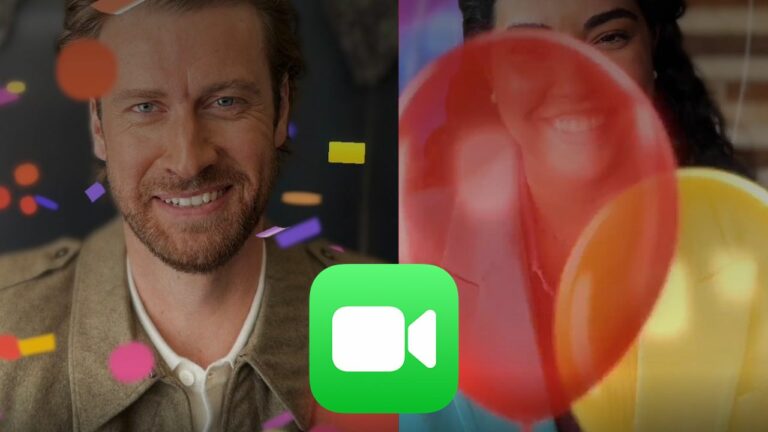Как идеально настроить Центр управления iPhone в iOS 18
Наряду с полностью настраиваемым главным экраном обновленный «Центр управления» привлек, пожалуй, наибольшее внимание в iOS 18. Что мне больше всего понравилось в обновленном Центре управления, так это возможность не только переставлять значки, но и настраивать их. их размер.
Кроме того, вы также можете избавиться от ненужных значков, если они вам не нужны. Да, скажите «Привет» более динамичному CC и «До свидания» устаревшему CC с загроможденными значками, которые задерживаются повсюду, хотите вы этого или нет. В этой самой заметке следуйте инструкциям, чтобы узнать, как идеально настроить центр управления iPhone в iOS 18.
Идеальная настройка Центра управления iPhone в iOS 18
Поскольку я использовал iOS более десяти лет и наблюдал за эволюцией центра управления с близкого расстояния, его аватар для iOS 18 показался мне почти идеальным. Теперь вы, должно быть, задаетесь вопросом, почему я до сих пор не называю его идеальным. Ну лично мне бы хотелось настроить значки центра управления iPhone по-своему. Это вывело бы настройку CC на совершенно новый уровень.
- Чтобы начать, проведите пальцем вниз из правого верхнего угла экрана, чтобы открыть Центр управления.
- После этого нажмите кнопку «+» в левом верхнем углу экрана, чтобы погрузиться в режим редактирования.
- Теперь вы можете использовать жест перетаскивания, чтобы идеально переставлять значки.
- Примечательно, что вы также можете перетаскивать крошечный маркер, чтобы значок выглядел больше или меньше. Имейте в виду, что некоторые значки не позволяют регулировать их размер. Итак, будьте готовы справиться с этим разочарованием.
- Если вы больше не хотите сохранять какой-либо значок в CC, просто нажмите кнопку «-» вверху.
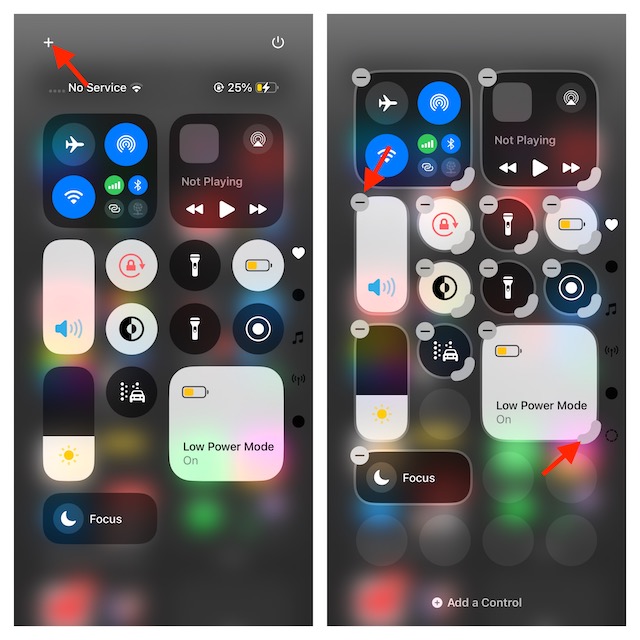
- Если вы хотите добавить значок в CC, нажмите кнопку «+ Добавить элемент управления» внизу, а затем выберите значок, который вы хотите использовать.
- Вы также можете использовать панель поиска вверху, чтобы быстро найти определенный значок CC.
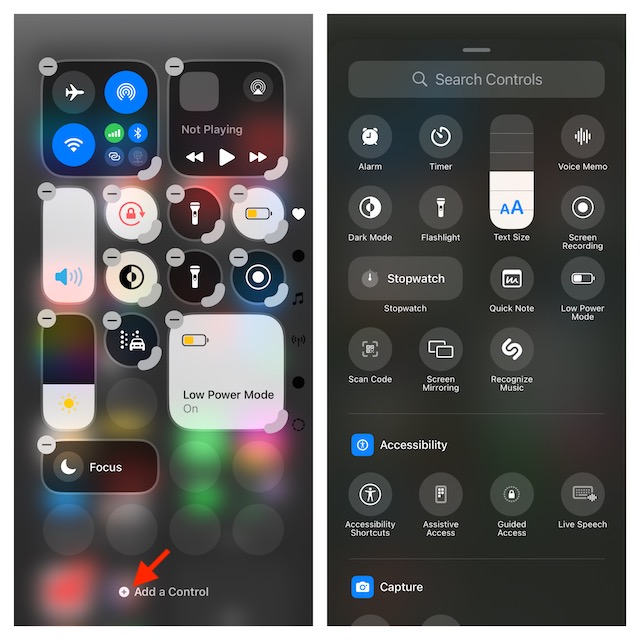
- После того, как вы настроили Центр управления по своему вкусу, выйдите из Центра управления, нажав на пустую область. И это почти все!
Читать далее: Как включить и использовать сигналы движения автомобиля в iOS 18 на iPhone (видео)